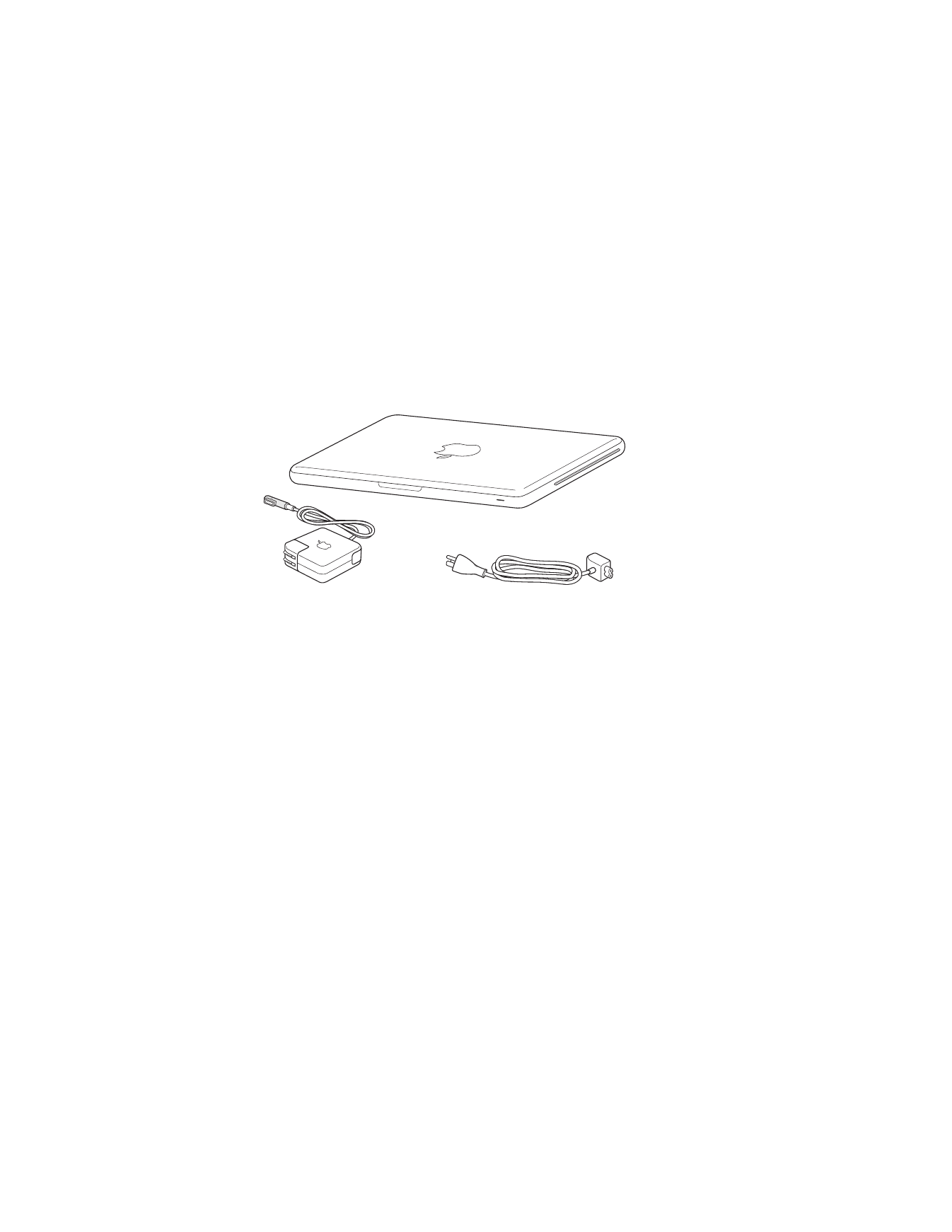
Opstille MacBook
MacBook er designet, så den er let at opstille og gøre klar til brug. På de følgende sider
gennemgås opstillingen, inkl. disse opgaver:
Â
Tilslutte MagSafe-strømforsyningen på 60 W
Â
Tilslutte kabler og oprette forbindelse til et netværk
Â
Tænde MacBook og bruge pegefeltet
Â
Konfigurere en brugerkonto og andre indstillinger vha. Indstillingsassistent
Â
Indstille Mac OS X-skrivebordet og vælge indstillinger
Vigtigt:
Fjern beskyttelsesfilmen omkring MagSafe-strømforsyningen på 60 W, før du
opstiller MacBook.
Netledning
60 W MagSafe-strømforsyning
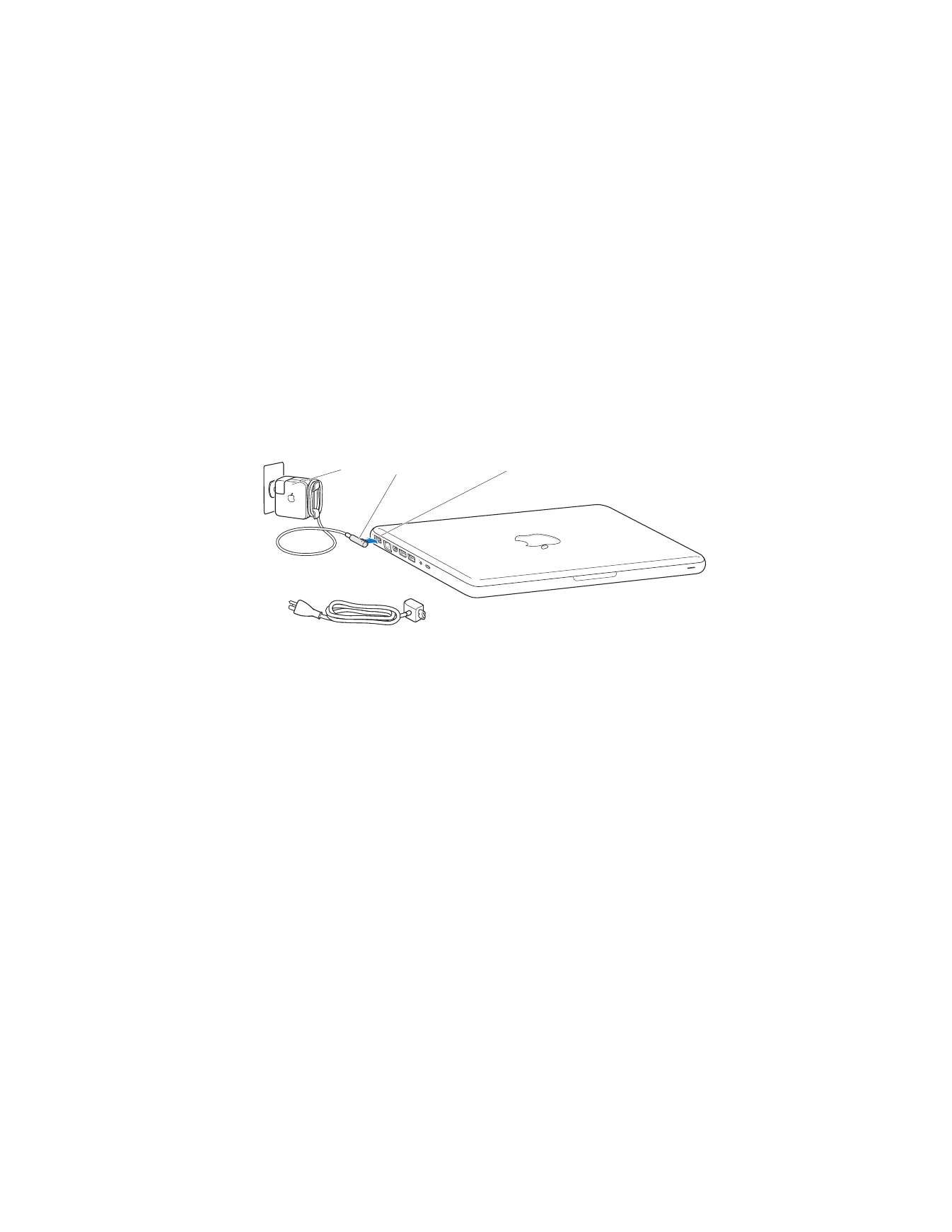
10
Kapitel 1
Klar, parat, start
Trin 1:
Slut MagSafe-strømforsyningen på 60 W til MacBook, og oplad batteriet.
Sørg for, at stikket på netledningen sidder korrekt i strømforsyningen. Sæt netstikket
fra strømforsyningen i en stikkontakt, og sæt MagSafe-stikket i MagSafe-porten.
Når MagSafe-stikket nærmer sig porten, kan du mærke, at magneten trækker i det.
Du kan forlænge strømforsyningens rækkevidde, hvis du udskifter netstikket med
netledningen. Træk netstikket opad for at fjerne det fra strømforsyningen, og slut derefter
den medfølgende netledning til strømforsyningen. Sørg for, at den korrekt tilsluttet.
Når du tager ledningen til strømforsyningen ud af stikkontakten eller computeren,
skal du trække i stikket - ikke i ledningen.
Når du slutter strømforsyningen til MacBook, tændes en indikator på MagSafe-stikket.
Hvis indikatoren lyser orange, oplades batteriet. Hvis indikatoren lyser grønt,
er batteriet helt opladt. Hvis indikatoren ikke lyser, skal du kontrollere, at stikket
et sat korrekt i, og at strømforsyningen er sat i en stikkontakt.
MagSafe-stik
Netledning
Netstik
¯
MagSafe-port til strømforsyning
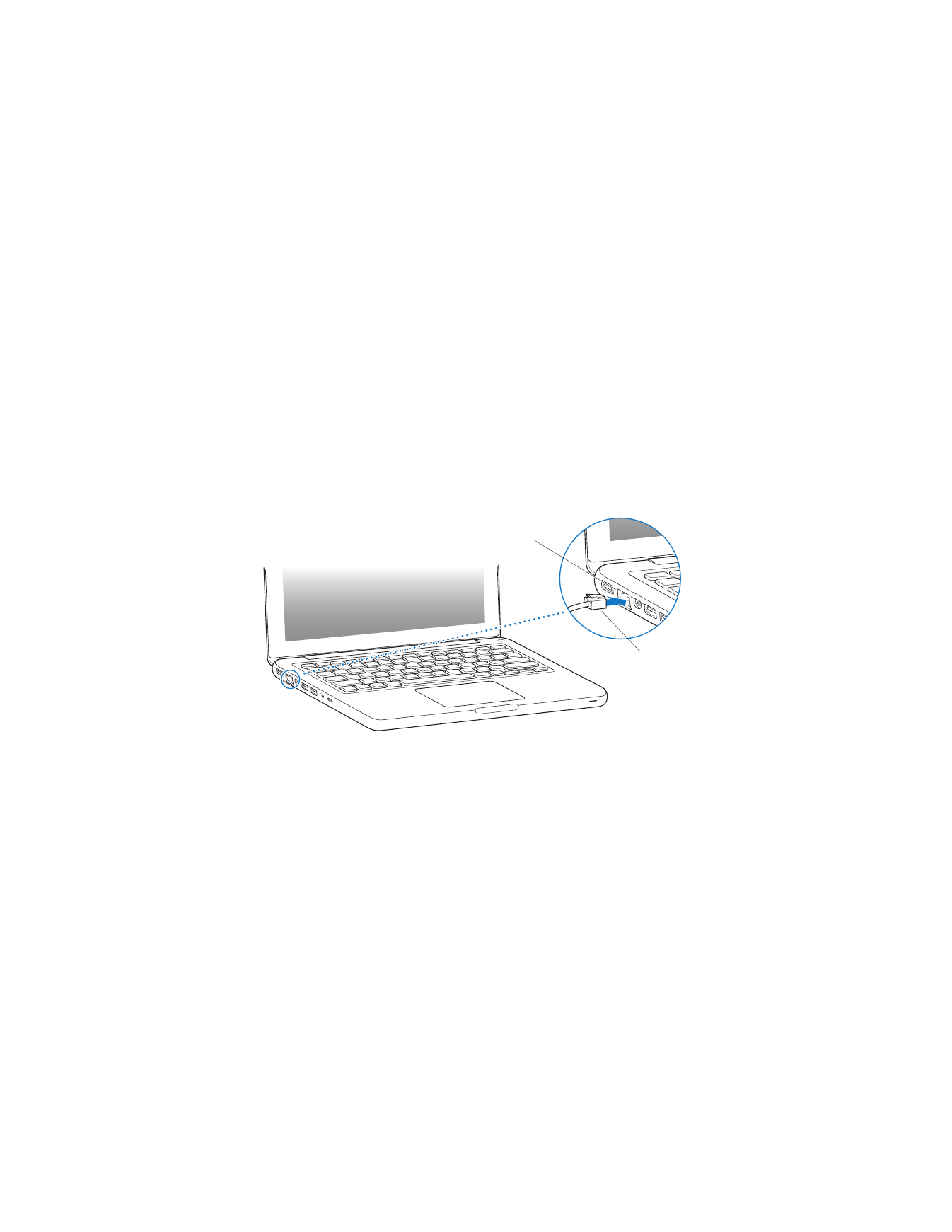
Kapitel 1
Klar, parat, start
11
Trin 2:
Opret forbindelse til et netværk med kabler eller et trådløst netværk.
Â
Hvis du vil bruge et trådløst netværk med den indbyggede AirPort Extreme-
teknologi, skal du sørge for, den trådløse base er tændt, og at du kender navnet på
netværket. Når du tænder MacBook, hjælper Indstillingsassistent dig med at oprette
forbindelse. Der findes gode råd om fejlfinding på side 60.
Â
Hvis du vil bruge en kabelforbindelse, skal du slutte den ene ende af et Ethernet-
kabel til MacBook og den anden ende til et kabel- eller DSL-modem eller et netværk.
®
Ethernet-
kabel
Gigabit Ethernet-port
(10/100/1000Base-T)
G
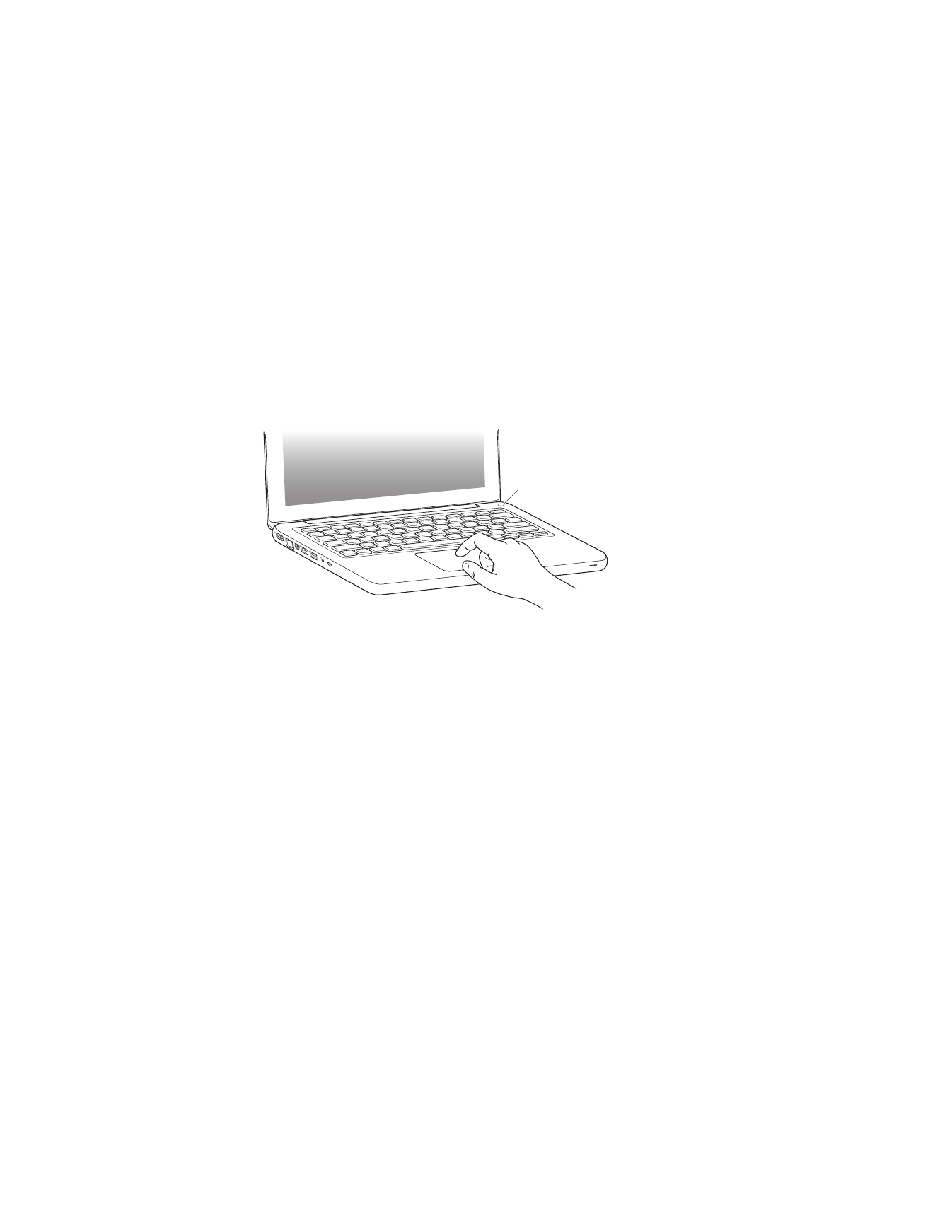
12
Kapitel 1
Klar, parat, start
Trin 3:
Tryk kortvarigt på afbryderknappen (®
) for at tænde MacBook.
Du hører en tone, når du tænder computeren.
Det tager et øjeblik at starte computeren. Når computeren er startet, åbner
Indstillingsassistent automatisk.
Hvis computeren ikke starter, henvises til “Hvis MacBook ikke starter”på side 54.
®
®
Afbryderknap
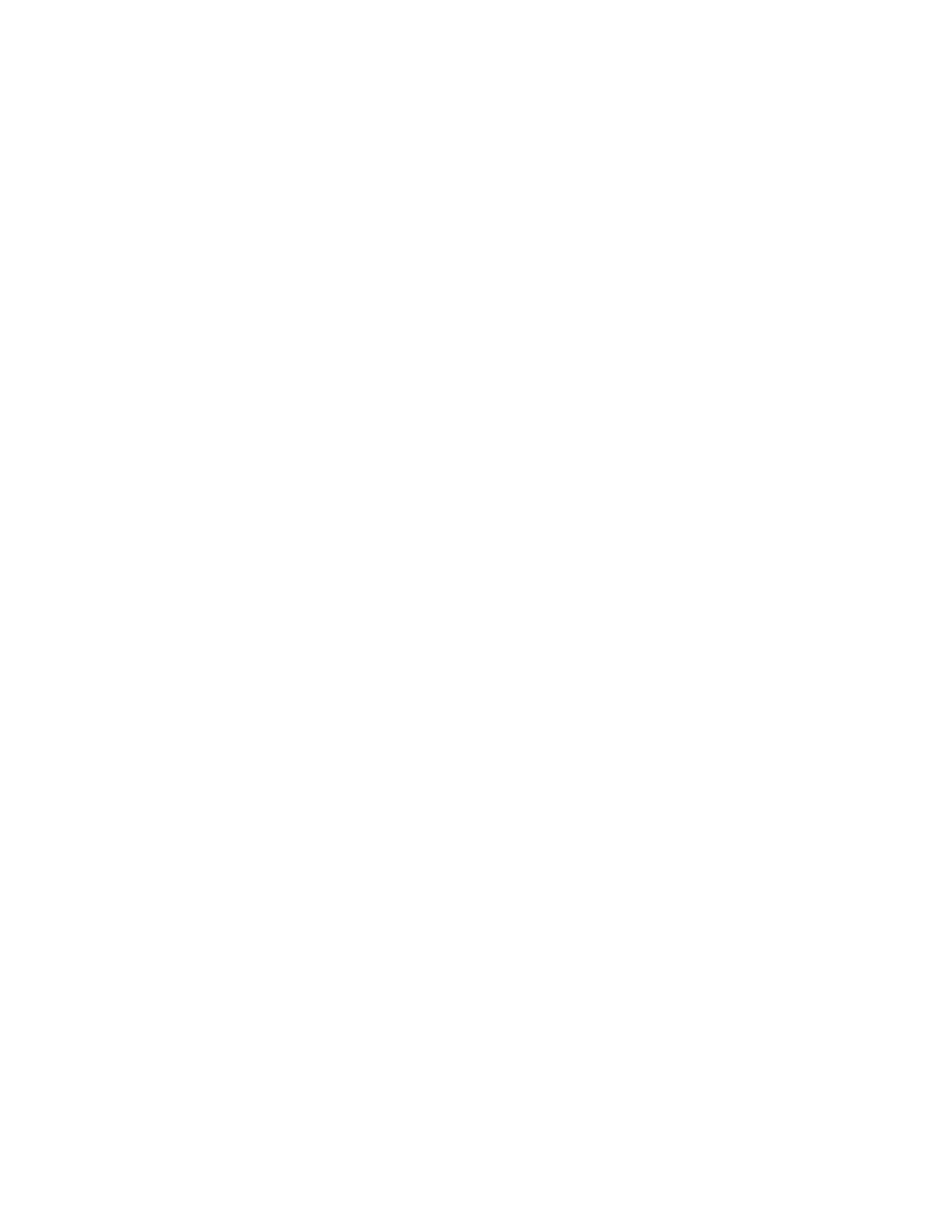
Kapitel 1
Klar, parat, start
13
Trin 4:
Konfigurere MacBook med Indstillingsassistent
Første gang du tænder MacBook, starter Indstillingsassistent. Indstillingsassistent
hjælper dig med at skrive oplysningerne om Internetforbindelsen og din e-postkonto
og indstille en brugerkonto på MacBook. Hvis du har en Mac i forvejen, kan
Indstillingsassistent hjælpe dig med automatisk at overføre arkiver, programmer
og andre oplysninger fra den anden Mac via en Ethernetforbindelse eller trådløst.
Se næste afsnit, “Overføre oplysninger til MacBook”, for at få flere oplysninger.
Hvis du ikke vil beholde eller bruge den anden Mac, er det bedst at fjerne
godkendelsen fra den gamle computer, så den ikke længere kan afspille musik, videoer
eller lydbøger, som du har købt fra iTunes Store. Hvis du fjerner godkendelsen af en
computer, kan sange, videoer og lydbøger, som du har købt, ikke afspilles af andre,
og du frigør en godkendelse til anden brug. Du kan få oplysninger om, hvordan
du fjerner godkendelsen, ved at åbne Hjælp > iTunes-hjælp.
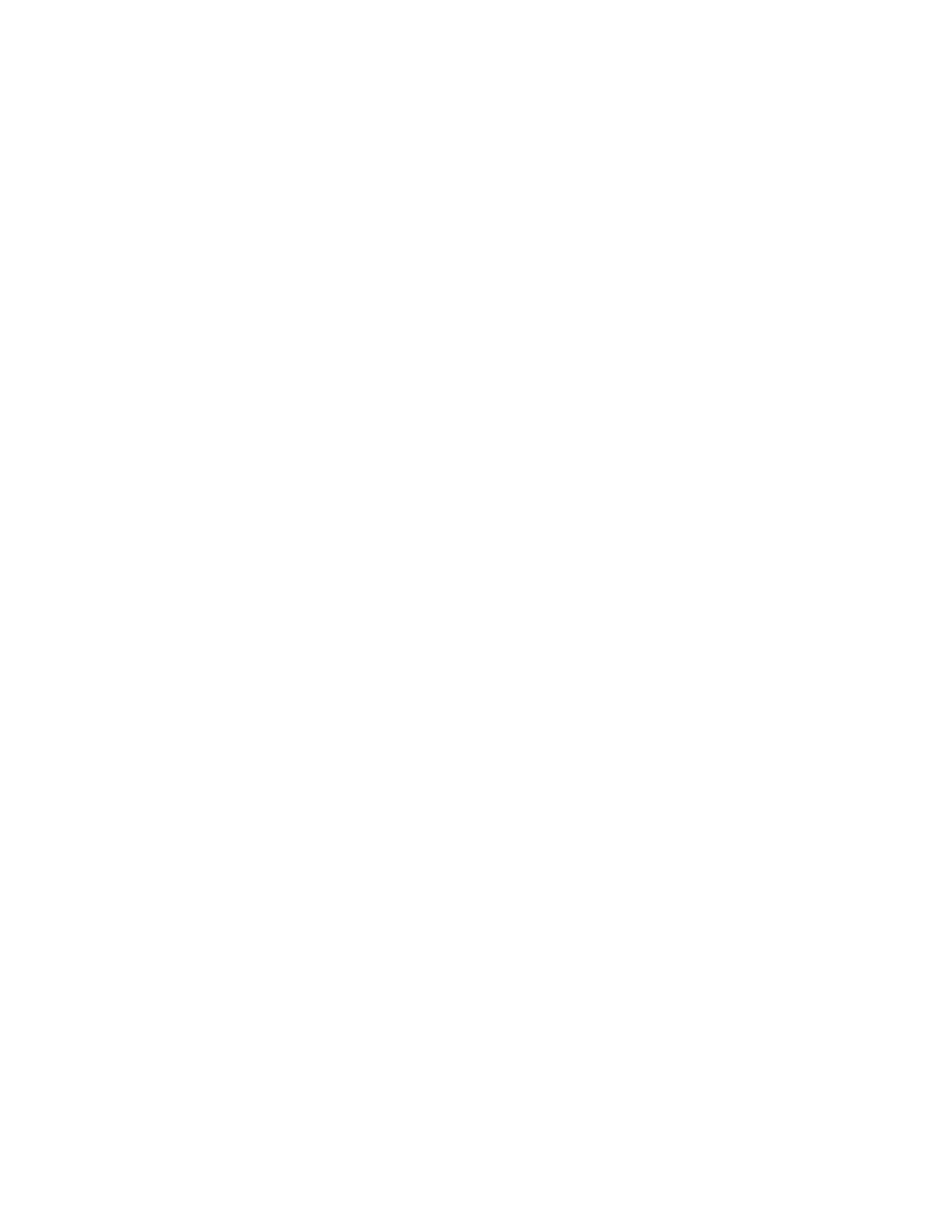
14
Kapitel 1
Klar, parat, start